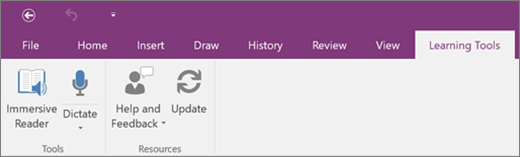Kad mācību līdzekļiem ir pieejami jauni atjauninājumi, poga Atjaunināt ir redzama programmas OneNote cilnē Mācību rīki. Ja redzat šo pogu, atlasiet Atjaunināt un izpildiet darbības.
Pārbaudiet savu versiju
Ja neesat pārliecināts, ka izmantojat jaunāko mācību līdzekļu versiju:
-
Atlasiet Palīdzība un atsauksmes mācību līdzekļu cilnē.
-
Atlasiet Par. Dialoglodziņā pārbaudiet versiju.
-
Salīdziniet savas versijas numuru ar sadaļā Mācību līdzekļu piezīmes par laidienu norādīto jaunāko laidienu.
Ja jūsu datorā nedarbojas jaunākā versija vai neredzat sadaļu Par, aizveriet programmu OneNote un pēc tam atveriet to vēlreiz. Pēc restartēšanas programma OneNote tiek atsvaidzināta un redzama atjaunināšanas opcija mācību līdzekļiem.